Hp PAVILION DV7-3101SA, PAVILION DV7-2230EA, PAVILION DV7-3115EA, PAVILION DV7-3020EA, PAVILION DV7-3110EA BACKUP AND RECOVERY [el]
...Page 1
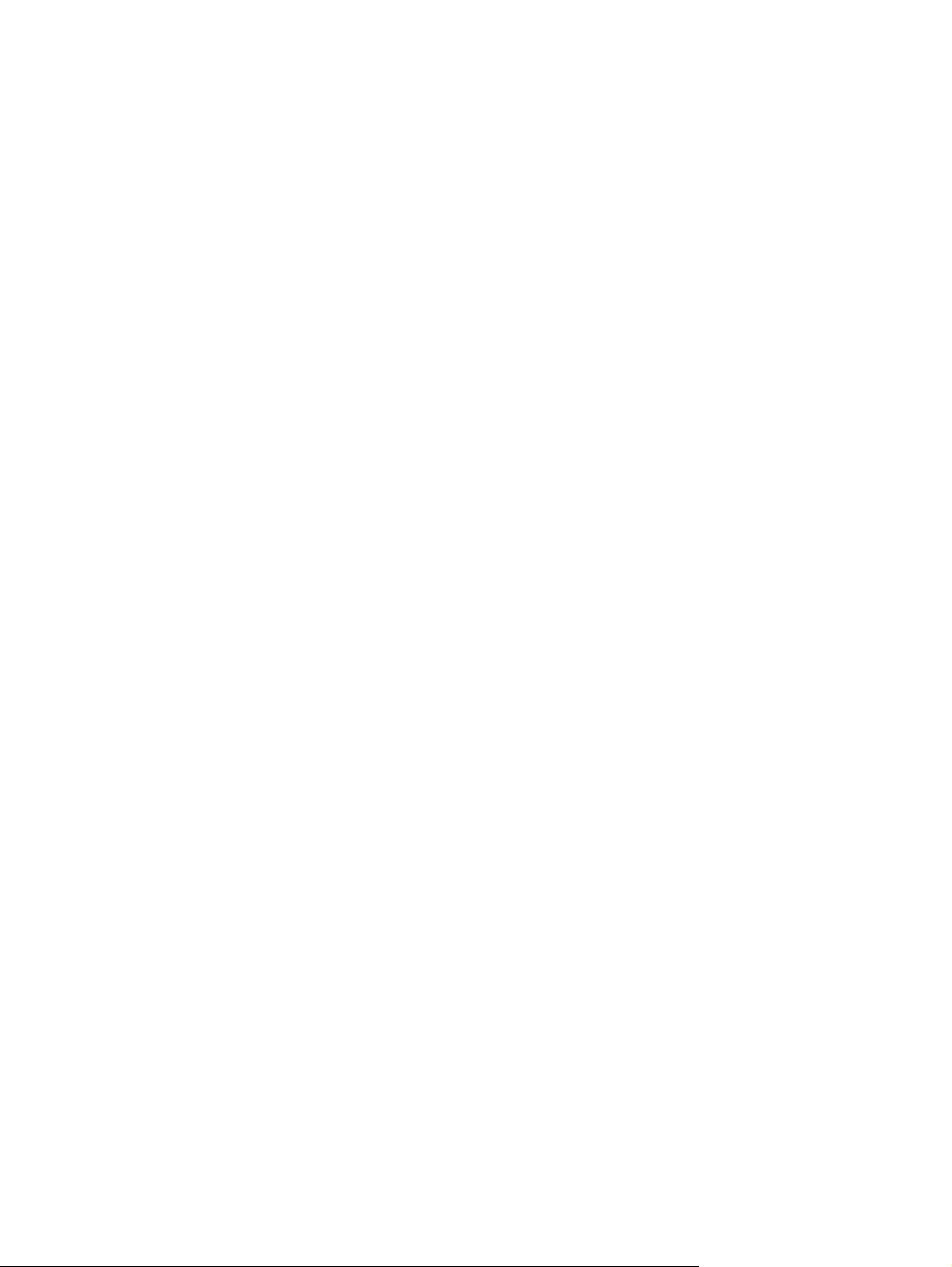
Ασφάλεια
Οδηγός χρήσης
Page 2
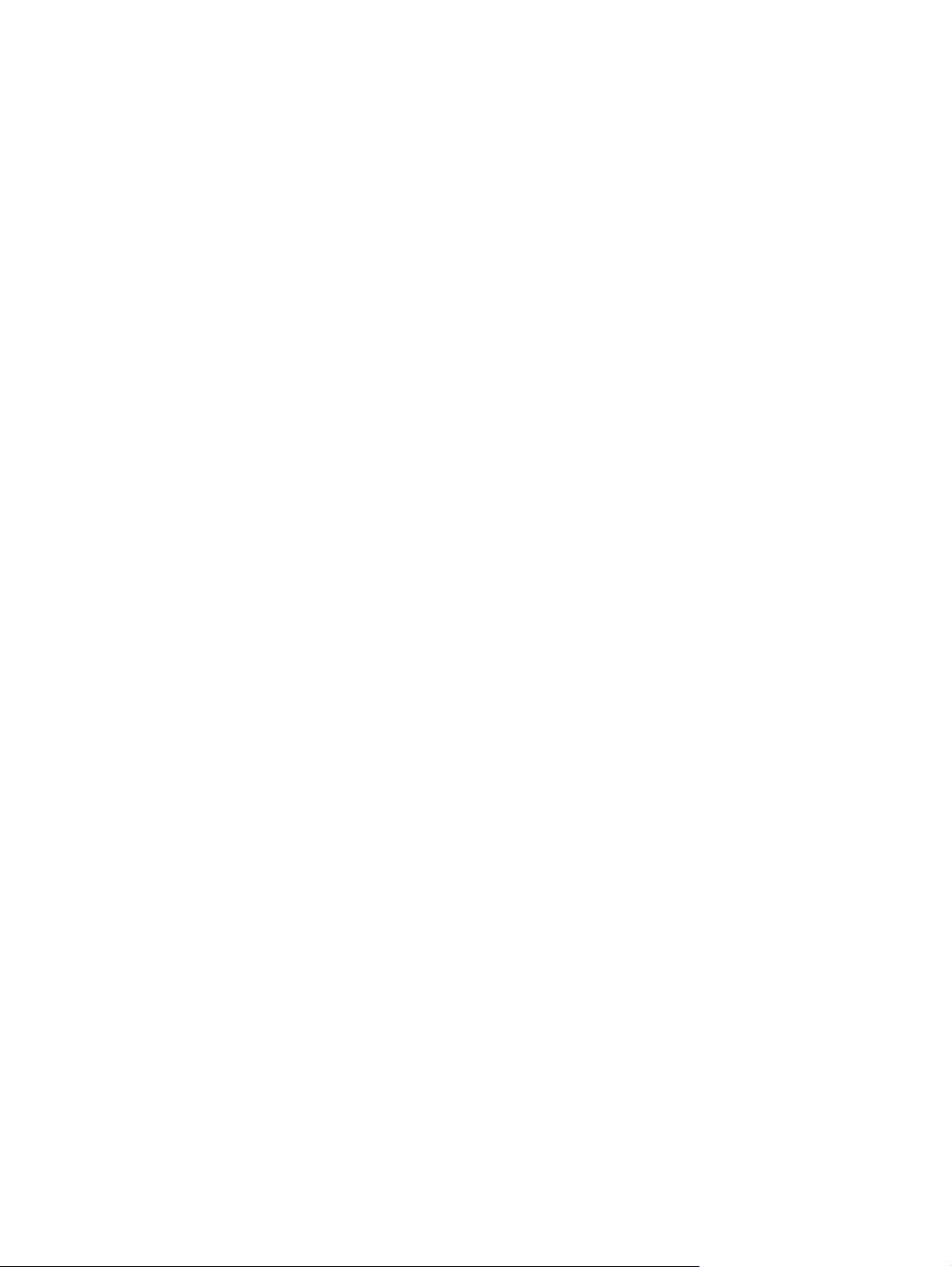
© Copyright 2008 Hewlett-Packard
Development Company, L.P.
Οι ονοµασίες Microsoft και Windows είναι
σήµατα κατατεθέντα της εταιρείας Microsoft
Corporation στις Η.Π.Α.
Οι πληροφορίες στο παρόν έγγραφο µπορεί
να αλλάξουν χωρίς προειδοποίηση. Οι
µοναδικές εγγυήσεις για τα προϊόντα και τις
υπηρεσίες της HP είναι αυτές που ορίζονται
στις ρητές δηλώσεις εγγύησης που
συνοδεύουν αυτά τα προϊόντα και αυτές τις
υπηρεσίες. Τίποτα
από όσα αναφέρονται
στο παρόν δεν πρέπει να εκληφθεί ως
πρόσθετη εγγύηση. Η HP δεν θα φέρει
ευθύνη για τεχνικά ή συντακτικά σφάλµατα ή
παραλείψεις που περιλαµβάνονται στο
παρόν.
Πρώτη έκδοση: Ιούνιος 2008
Κωδικός εγγράφου: 483456-151
Page 3
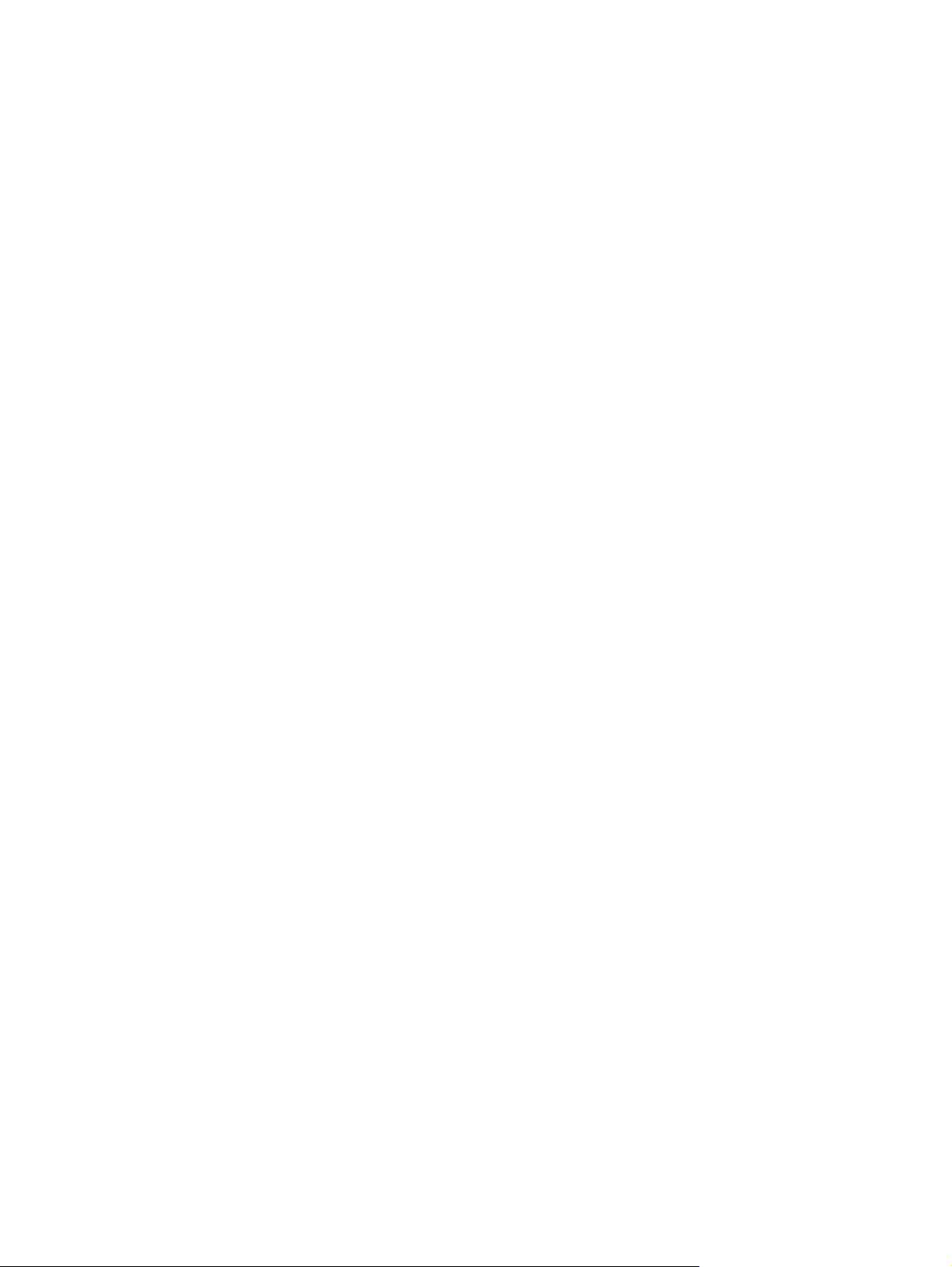
Σηµείωση για το προϊόν
Αυτός ο οδηγός χρήσης περιγράφει λειτουργίες που είναι κοινές στα περισσότερα µοντέλα. Ορισµένες
λειτουργίες µπορεί να µην είναι διαθέσιµες στο δικό σας υπολογιστή.
iii
Page 4
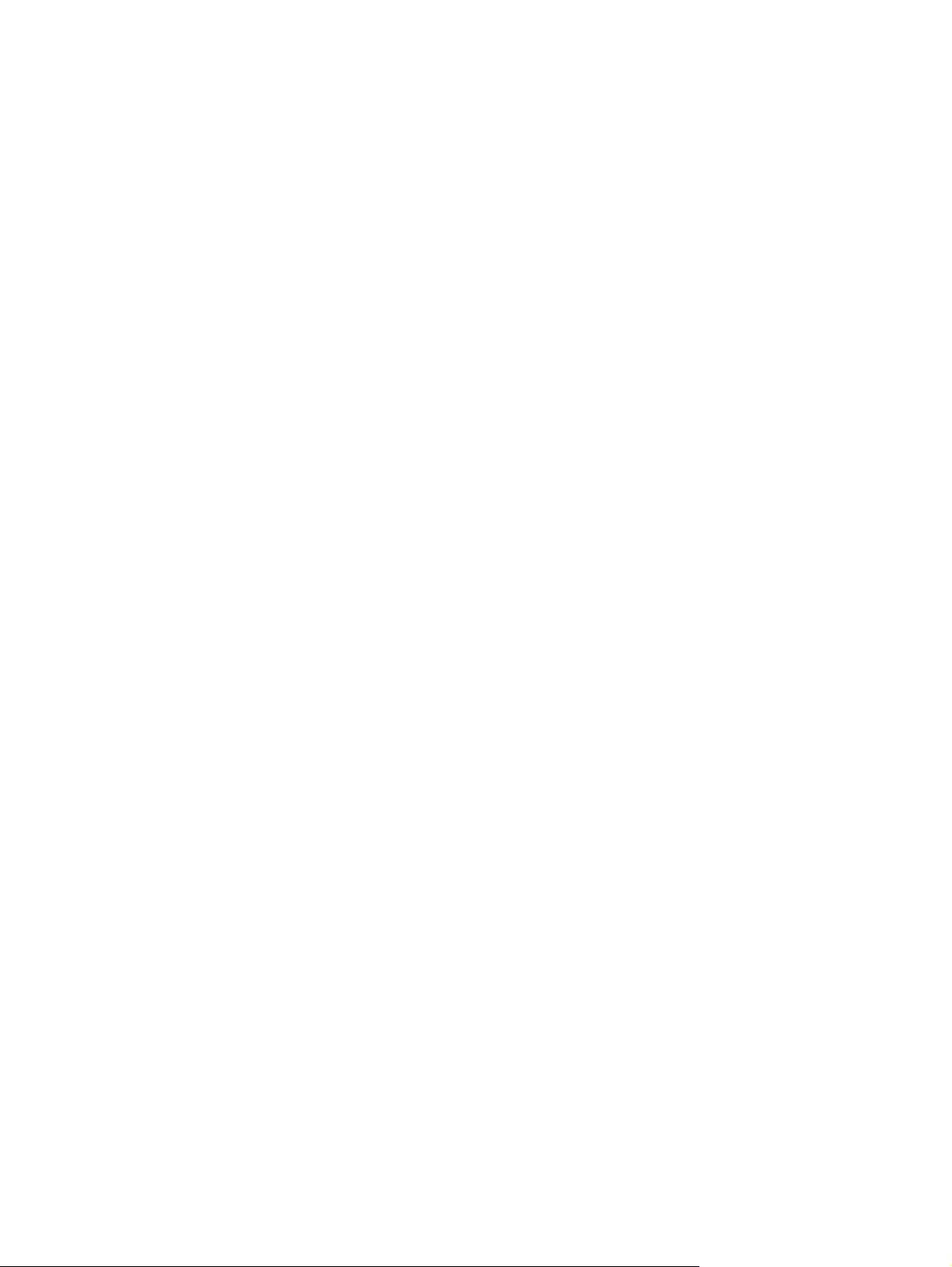
iv Σηµείωση για το προϊόν
Page 5
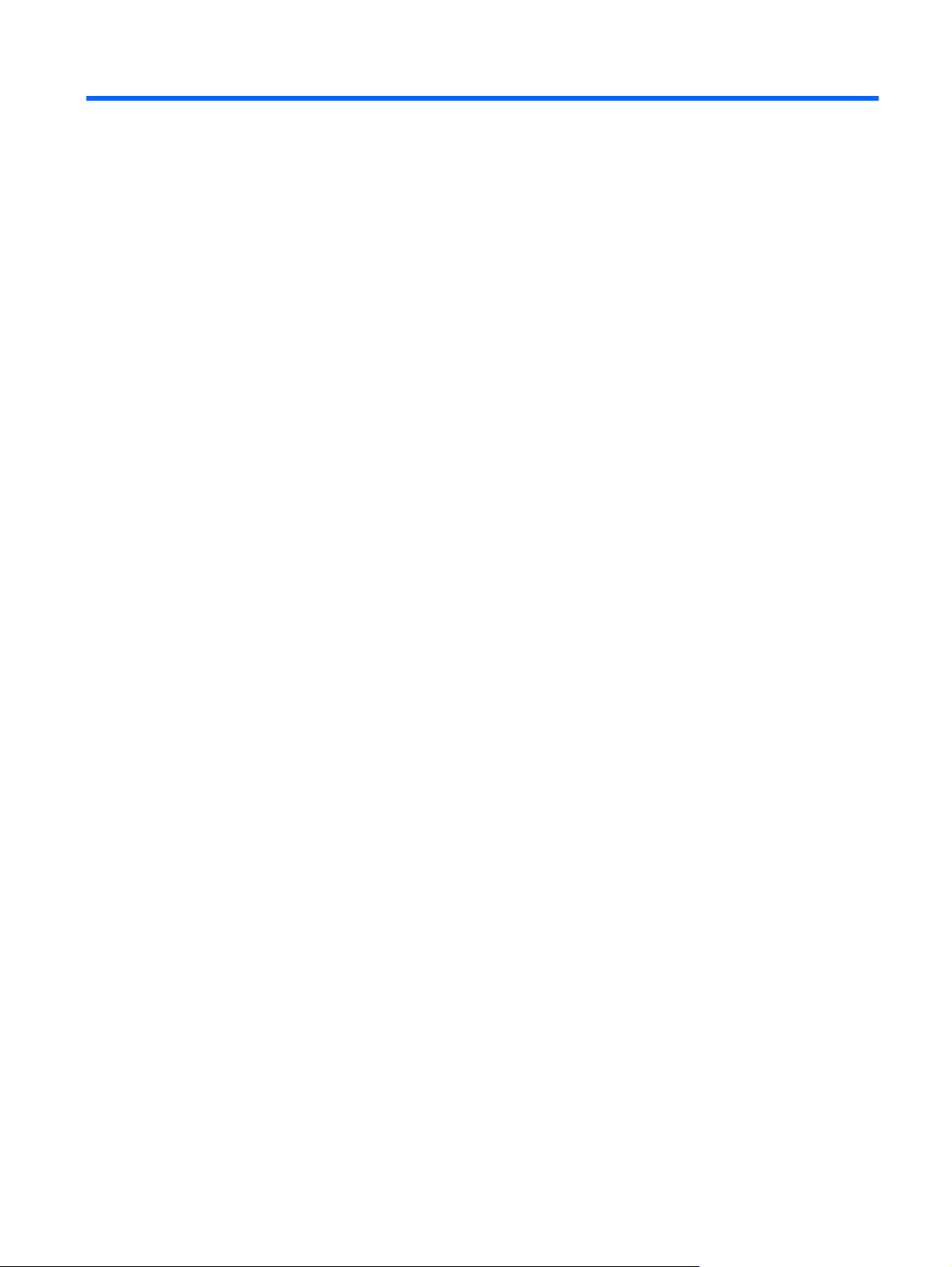
Πίνακας περιεχοµένων
1 Προστασία του υπολογιστή
2 Χρήση κωδικών πρόσβασης
Ορισµός κωδικών πρόσβασης στα Windows ....................................................................................... 3
Ορισµός κωδικών πρόσβασης στο βοηθητικό πρόγραµµα Setup ....................................................... 4
Κωδικός πρόσβασης διαχειριστή ......................................................................................... 4
∆ιαχείριση κωδικού πρόσβασης διαχειριστή ....................................................... 5
Εισαγωγή κωδικού πρόσβασης διαχειριστή ........................................................ 5
Κωδικός εκκίνησης .............................................................................................................. 5
∆ιαχείριση κωδικού εκκίνησης ............................................................................. 6
Εισαγωγή κωδικού εκκίνησης ............................................................................. 6
3 Χρήση λογισµικού προστασίας από ιούς
4 Χρήση λογισµικού τείχους προστασίας
5 Εγκατάσταση
6 Εγκατάσταση προαιρετικού καλωδίου ασφαλείας
7 Χρήση της συσκευής ανάγνωσης αποτυπωµάτων (µόνο σε επιλεγµένα µοντέλα)
Εντοπισµός της συσκευής ανάγνωσης αποτυπωµάτων .................................................................... 12
Καταχώριση δακτυλικών αποτυπωµάτων .......................................................................................... 13
Χρήση καταχωρισµένου δακτυλικού αποτυπώµατος για σύνδεση στα Windows .............................. 14
Ευρετήριο .......................................................................................................................................................... 15
κρίσιµων ενηµερώσεων ασφάλειας
v
Page 6
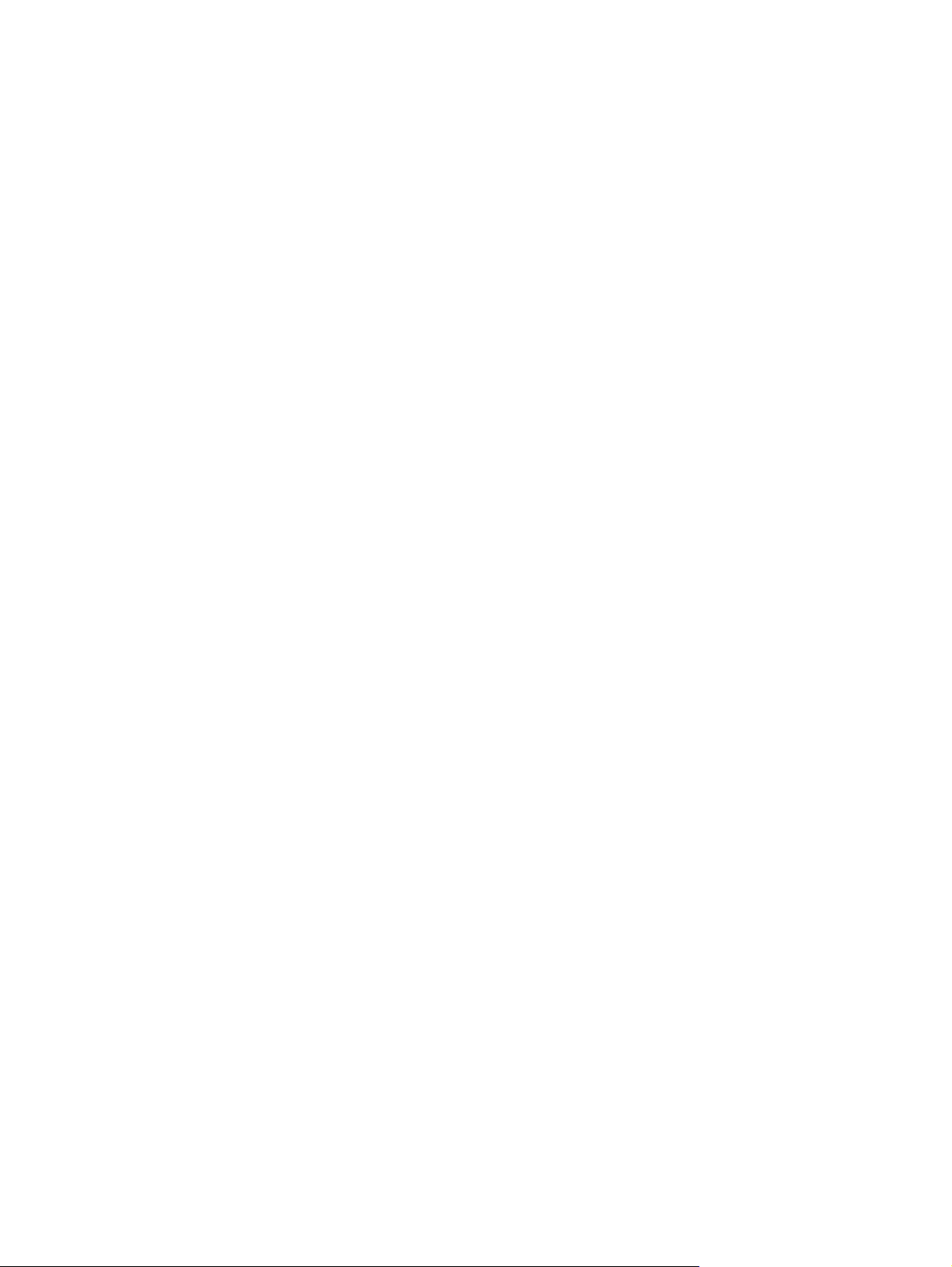
vi
Page 7
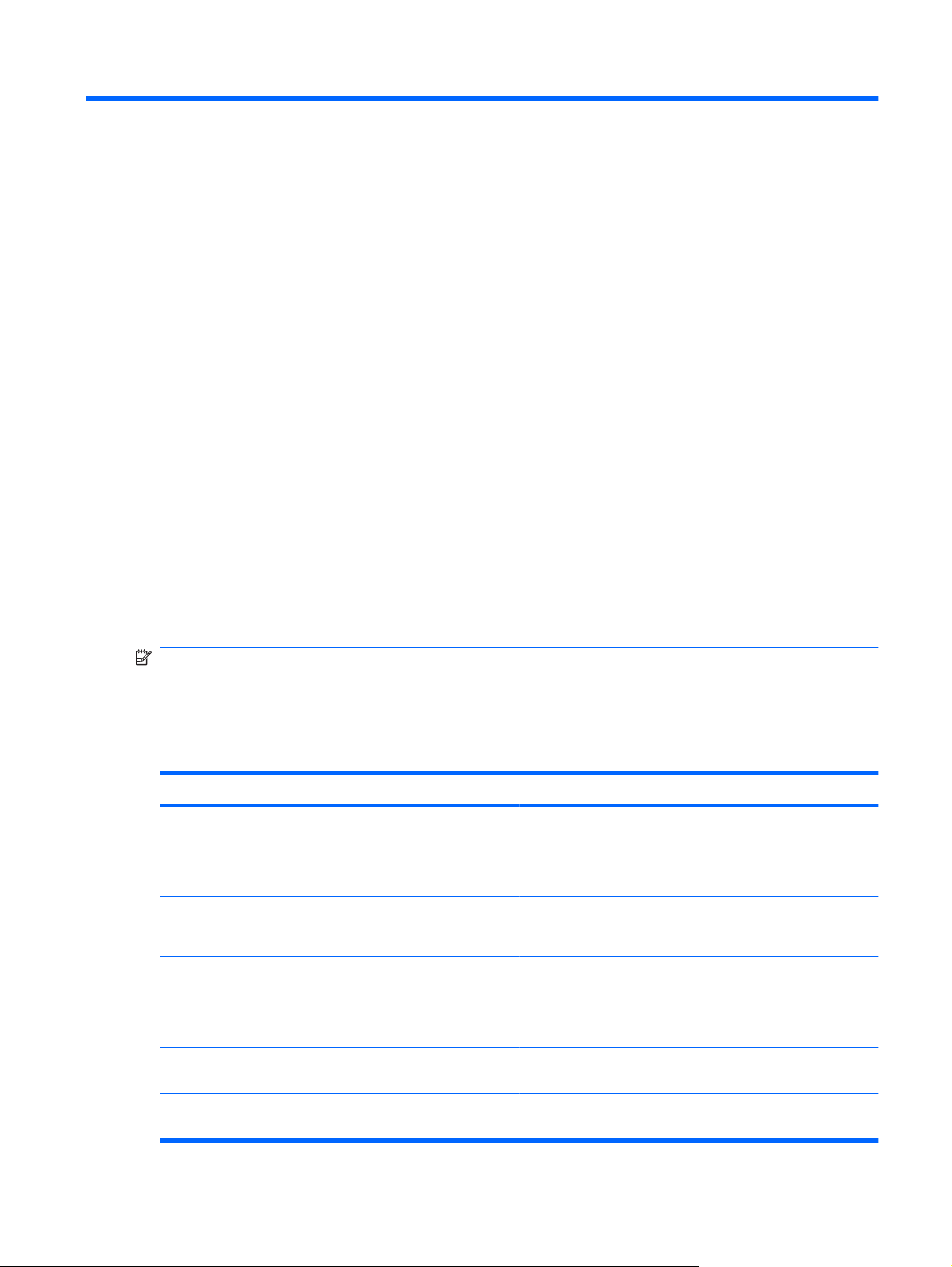
1 Προστασία του υπολογιστή
Οι τυπικές λειτουργίες ασφάλειας που παρέχουν το λειτουργικό σύστηµα Windows® και το βοηθητικό
πρόγραµµα Setup, που δεν αποτελεί µέρος των Windows, µπορούν να προστατέψουν τις προσωπικές
ρυθµίσεις και τα δεδοµένα σας από διάφορους κινδύνους.
Ακολουθήστε τις διαδικασίες που περιγράφονται σε αυτό τον οδηγό για να χρησιµοποιήσετε τις
παρακάτω λειτουργίες:
Κωδικοί
●
Λογισµικό προστασίας από ιούς
●
Λογισµικό τείχους προστασίας
●
Κρίσιµες ενηµερώσεις ασφάλειας
●
Προαιρετικό καλώδιο ασφαλείας
●
Συσκευή ανάγνωσης αποτυπωµάτων (µόνο σε επιλεγµένα µοντέλα)
●
πρόσβασης
ΣΗΜΕΙΩΣΗ Οι λύσεις ασφαλείας είναι σχεδιασµένες έτσι ώστε να λειτουργούν αποτρεπτικά αλλά
ενδέχεται να µην αποτρέψουν επιθέσεις λογισµικού ή να µην προστατέψουν τον υπολογιστή από
ακατάλληλο χειρισµό ή κλοπή.
ΣΗΜΕΙΩΣΗ Πριν στείλετε τον υπολογιστή σας για επισκευή, αφαιρέστε όλες τις ρυθµίσεις κωδικού
πρόσβασης και δακτυλικών αποτυπωµάτων.
Κίνδυνος υπολογιστή Λειτουργία ασφάλειας
Μη εξουσιοδοτηµένη χρήση του υπολογιστή
Ιοί υπολογιστών Λογισµικό Norton Internet Security
Πρόσβαση σε δεδοµένα από µη εξουσιοδοτηµένους χρήστες
Λειτουργία QuickLock
●
Κωδικός εκκίνησης
●
Λογισµικό τείχους προστασίας
●
Ενηµερώσεις των Windows
●
Μη εξουσιοδοτηµένη πρόσβαση στο βοηθητικό πρόγραµµα
Setup, στις ρυθµίσεις του BIOS και σε άλλες πληροφορίες
αναγνώρισης του συστήµατος
Τρέχουσες ή µελλοντικές απειλές για τον υπολογιστή Κρίσιµες ενηµερώσεις ασφάλειας από τη Microsoft
Μη εξουσιοδοτηµένη πρόσβαση σε λογαριασµό χρήστη των
Windows
Μη εξουσιοδοτηµένη αποµάκρυνση του υπολογιστή Υποδοχή καλωδίου ασφαλείας (χρήση µε προαιρετικό
Κωδικός πρόσβασης διαχειριστή
Κωδικός χρήστη
καλώδιο ασφαλείας)
1
Page 8

2 Χρήση κωδικών πρόσβασης
Ο κωδικός πρόσβασης αποτελείται από µια οµάδα χαρακτήρων που επιλέγετε για την προστασία των
πληροφοριών του υπολογιστή. Μπορούν να καθοριστούν διάφοροι τύποι κωδικών πρόσβασης,
ανάλογα µε το πώς θέλετε να ελέγχετε την πρόσβαση στις πληροφορίες σας. Οι κωδικοί πρόσβασης
µπορούν να καθοριστούν στα Windows ή στο βοηθητικό πρόγραµµα Setup (εκτός Windows) στον
υπολογιστή
ΠΡΟΣΟΧΗ Για να αποφύγετε το ενδεχόµενο κλειδώµατος του υπολογιστή, καταγράψτε κάθε κωδικό
πρόσβασης που ρυθµίζετε. Επειδή οι περισσότεροι κωδικοί πρόσβασης δεν εµφανίζονται καθώς τους
ορίζετε, τους αλλάζετε ή τους διαγράφετε, είναι πολύ σηµαντικό να καταγράφετε αµέσως κάθε κωδικό
πρόσβασης και να τον αποθηκεύετε σε ασφαλή θέση.
Μπορείτε να χρησιµοποιήσετε τον ίδιο κωδικό πρόσβασης για µια λειτουργία του βοηθητικού
προγράµµατος Setup και για µια λειτουργία ασφαλείας των Windows. Μπορείτε επίσης να
χρησιµοποιήσετε τον ίδιο κωδικό πρόσβασης για περισσότερες από µία λειτουργίες του βοηθητικού
προγράµµατος Setup.
.
Χρησιµοποιήστε τις ακόλουθες οδηγίες κατά τον ορισµό κωδικού πρόσβασης στο βοηθητικό
πρόγρα
●
●
Χρησιµοποιήστε τις παρακάτω συµβουλές για τη δηµιουργία και αποθήκευση κωδικών πρόσβασης:
●
●
●
●
Στις ακόλουθες ενότητες παρατίθενται οι κωδικοί πρόσβασης των Windows και του βοηθητικού
προγράµµατος Setup και περιγράφονται οι λειτουργίες τους. Για περισσότερες πληροφορίες σχετικά µε
τους κωδικούς πρόσβασης των Windows, όπως οι κωδικοί πρόσβασης για προφύλαξη οθόνης, επιλέξτε
Έναρξη > Βοήθεια και υποστήριξη.
µµα Setup:
Ένας κωδικός πρόσβασης µπορεί να αποτελείται από οποιονδήποτε συνδυασµό µέχρι
8 γραµµάτων και αριθµών και κάνει διάκριση µεταξύ πεζών και κεφαλαίων χαρακτήρων.
Ένας κωδικός πρόσβασης που ορίζεται στο βοηθητικό πρόγραµµα Setup πρέπει να εισαχθεί µε
προτροπή του βοηθητικού προγράµµατος Setup. Ένας κωδικός πρόσβασης που ορίζεται στα
Windows πρέπει
Κατά τη δηµιουργία κωδικών πρόσβασης, τηρήστε τις απαιτήσεις που ορίζονται από το
πρόγραµµα.
Γράψτε τους κωδικούς πρόσβασης και αποθηκεύστε τους σε µια ασφαλή θέση µακριά από τον
υπολογιστή.
αποθηκεύετε κωδικούς πρόσβασης σε κάποιο αρχείο στον υπολογιστή.
Μην
Μην χρησιµοποιείτε το όνοµά σας ή άλλες προσωπικές πληροφορίες τις οποίες θα µπορούσε
εύκολα να ανακαλύψει κάποιος εισβολέας.
να εισαχθεί µε προτροπή των Windows.
2 Κεφάλαιο 2 Χρήση κωδικών πρόσβασης
Page 9

Ορισµός κωδικών πρόσβασης στα Windows
Κωδικός πρόσβασης Λειτουργία
Κωδικός πρόσβασης διαχειριστή Προστατεύει την πρόσβαση στα περιεχόµενα του υπολογιστή
σε επίπεδο διαχειριστή.
ΣΗΜΕΙΩΣΗ Αυτός ο κωδικός πρόσβασης δεν µπορεί να
χρησιµοποιηθεί για πρόσβαση στα περιεχόµενα του
βοηθητικού προγράµµατος Setup.
Κωδικός χρήστη Προστατεύει την πρόσβαση σε λογαριασµό χρήστη των
Windows. Επίσης, προστατεύει την πρόσβαση στα
περιεχόµενα του υπολογιστή και πρέπει να εισαχθεί όταν το
σύστηµα εξέρχεται από κατάσταση αναστολής λειτουργίας ή
αδρανοποίηση.
Λειτουργία QuickLock Προστατεύει τον υπολογιστή απαιτώντας να εισαγάγετε έναν
κωδικό πρόσβασης στο παράθυρο διαλόγου "Σύνδεση" των
Windows για να µπορείτε να έχετε πρόσβαση στον
υπολογιστή. Μετά τον ορισµό ενός κωδικού πρόσβασης
χρήστη ή διαχειριστή, ακολουθήστε τα εξής βήµατα:
1. Πραγµατοποιήστε εκκίνηση της λειτουργίας QuickLock,
πατώντας τα πλήκτρα fn+f6.
2. Τερµατίστε τη λειτουργία QuickLock
κωδικό πρόσβασης χρήστη ή διαχειριστή των Windows.
εισάγοντας τον
Ορισµός κωδικών πρόσβασης στα Windows 3
Page 10

Ορισµός κωδικών πρόσβασης στο βοηθητικό
πρόγραµµα Setup
Κωδικός πρόσβασης Λειτουργία
Κωδικός πρόσβασης διαχειριστή*
Κωδικός εκκίνησης*
*Για περισσότερες λεπτοµέρειες σχετικά µε αυτούς τους κωδικούς πρόσβασης, ανατρέξτε στα παρακάτω θέµατα.
Κωδικός πρόσβασης διαχειριστή
Προστατεύει την πρόσβαση στο βοηθητικό πρόγραµµα
●
Setup.
Αφού ορίσετε τον κωδικό πρόσβασης, θα πρέπει να τον
●
εισάγετε κάθε φορά που θέλετε να αποκτήσετε
πρόσβαση στο βοηθητικό πρόγραµµα Setup.
ΠΡΟΣΟΧΗ Αν ξεχάσετε τον κωδικό πρόσβασης διαχειριστή,
δεν θα έχετε δυνατότητα πρόσβασης στο βοηθητικό
πρόγραµµα Setup.
Προστατεύει την πρόσβαση στα περιεχόµενα του
●
υπολογιστή.
Μετά τη ρύθµιση αυτού του κωδικού πρόσβασης, θα
●
πρέπει να τον εισάγετε κάθε φορά που ενεργοποιείτε ή
κάνετε επανεκκίνηση του υπολογιστή ή πραγµατοποιείτε
έξοδο από την αδρανοποίηση.
ΠΡΟΣΟΧΗ Εάν ξεχάσετε τον κωδικό εκκίνησης, δεν θα
µπορείτε να ενεργοποιήσετε ή να επανεκκινήσετε τον
υπολογιστή
αδρανοποίηση.
ή να πραγµατοποιήσετε έξοδο από την
Ο κωδικός πρόσβασης διαχειριστή προστατεύει τις ρυθµίσεις διαµόρφωσης και τις πληροφορίες
αναγνώρισης του συστήµατος στο βοηθητικό πρόγραµµα Setup. Αφού ορίσετε αυτό τον κωδικό
πρόσβασης, θα πρέπει να τον εισάγετε κάθε φορά που θέλετε να αποκτήσετε πρόσβαση στο βοηθητικό
πρόγραµµα Setup.
Ο κωδικός πρόσβασης διαχειριστή δεν χρησιµοποιείται εναλλακτικά µε
έναν κωδικό πρόσβασης
διαχειριστή των Windows, ούτε εµφανίζεται όταν ορίζεται, εισάγεται, τροποποιείται ή διαγράφεται.
Φροντίστε να καταγράψετε τον κωδικό πρόσβασης και να τον φυλάξετε σε ασφαλή θέση.
4 Κεφάλαιο 2 Χρήση κωδικών πρόσβασης
Page 11
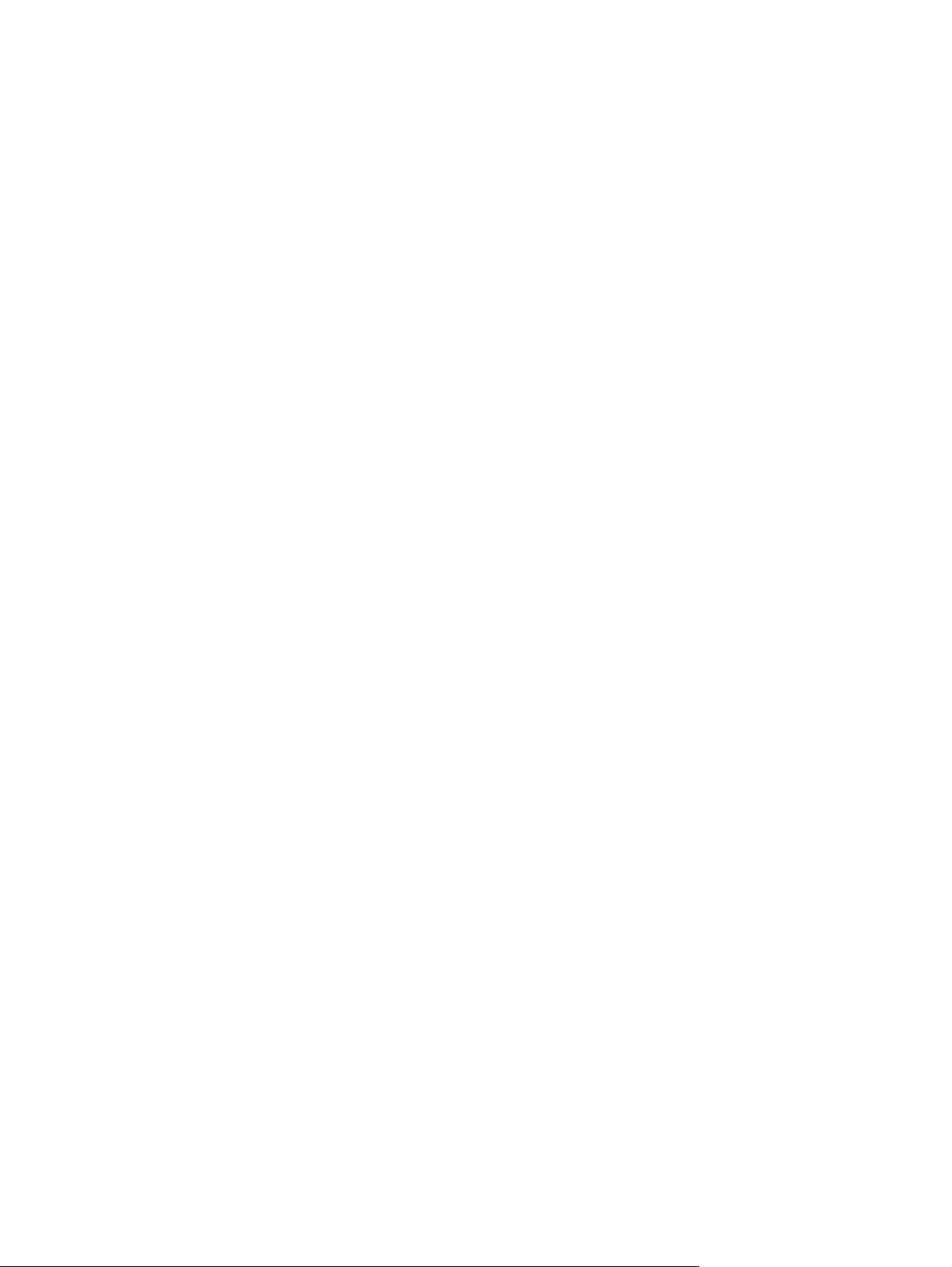
∆ιαχείριση κωδικού πρόσβασης διαχειριστή
Για να ορίσετε, να αλλάξετε ή να διαγράψετε τον κωδικό πρόσβασης, ακολουθήστε τα εξής βήµατα:
1. Ανοίξτε το βοηθητικό πρόγραµµα Setup ενεργοποιώντας ή επανεκκινώντας τον υπολογιστή. Όταν
εµφανιστεί το µ ήνυµα “Press the ESC key for Startup Menu” (Πατήστε το πλήκτρο ESC για το µ ενού
εκκίνησης) στην κάτω αριστερή γωνία της οθόνης, πατήστε το πλήκτρο f10.
– ή –
Ανοίξτε
εµφανιστεί το µ ήνυµα “Press the ESC key for Startup Menu” (Πατήστε το πλήκτρο ESC για το µ ενού
εκκίνησης) στην κάτω αριστερή γωνία της οθόνης, πατήστε το πλήκτρο esc. Όταν εµφανιστεί το
µενού εκκίνησης, πατήστε f10.
2. Χρησιµοποιήστε τα πλήκτρα βέλους για να επιλέξετε Security (Ασφάλεια) >
Password (Ορισµός κωδικού πρόσβασης διαχειριστή) και, στη συνέχεια, πατήστε το πλήκτρο
enter.
●
●
●
3. Για να αποθηκεύσετε τις αλλαγές σας και να πραγµατοποιήσετε έξοδο από το βοηθητικό
πρόγραµµα Setup, χρησιµοποιήστε τα πλήκτρα βέλους για να επιλέξετε Exit (Έξοδος) > Exit
Saving Changes (Έξοδος µε αποθήκευση αλλαγών).
το βοηθητικό πρόγραµµα Setup ενεργοποιώντας ή επανεκκινώντας τον υπολογιστή. Όταν
Set Administrator
Για να ορίσετε έναν κωδικό πρόσβασης διαχειριστή, πληκτρολογήστε τον κωδικό πρόσβασης
στα πεδία Enter New Password (Εισαγωγή νέου κωδικού) και Confirm New Password
(Επιβεβαίωση νέου κωδικού) και, στη συνέχεια, πατήστε το πλήκτρο enter.
Για να αλλάξετε έναν κωδικό πρόσβασης διαχειριστή, πληκτρολογήστε
πρόσβασης στο πεδίο Enter Current Password (Εισαγωγή τρέχοντος κωδικού),
πληκτρολογήστε ένα νέο κωδικό πρόσβασης στα πεδία Enter New Password (Εισαγωγή
νέου κωδικού) και Confirm New Password (Επιβεβαίωση νέου κωδικού) και, στη συνέχεια,
πατήστε το πλήκτρο enter.
Για να διαγράψετε έναν κωδικό πρόσβασης διαχειριστή, πληκτρολογήστε τον τρέχοντα
κωδικό πρόσβασης που χρησιµοποιείτε στο πεδίο Enter Password (
στη συνέχεια, πατήστε το enter 4 φορές.
τον τρέχοντα κωδικό
Εισαγωγή κωδικού) και,
Οι αλλαγές σας τίθενται σε ισχύ µετά την επανεκκίνηση
Εισαγωγή κωδικού πρόσβασης διαχειριστή
Με την προτροπή Enter Password (Εισαγωγή κωδικού πρόσβασης), πληκτρολογήστε τον κωδικό
πρόσβασης διαχειριστή και, στη συνέχεια, πατήστε το πλήκτρο enter. Ύστερα από 3 αποτυχηµένες
προσπάθειες εισαγωγής του κωδικού πρόσβασης διαχειριστή, θα πρέπει να πραγµατοποιήσετε
επανεκκίνηση του υπολογιστή και να ξαναπροσπαθήσετε.
Κωδικός εκκίνησης
Ο κωδικός εκκίνησης προστατεύει τον υπολογιστή από µη εξουσιοδοτηµένη χρήση. Μετά τη ρύθµιση
αυτού του κωδικού πρόσβασης, θα πρέπει να τον εισάγετε κάθε φορά που ενεργοποιείτε ή κάνετε
επανεκκίνηση του υπολογιστή ή πραγµατοποιείτε έξοδο από την αδρανοποίηση. Ο κωδικός εκκίνησης
δεν εµφανίζεται στην οθόνη κατά τον ορισµό,
Ορισµός κωδικών πρόσβασης στο βοηθητικό πρόγραµµα Setup 5
του υπολογιστή.
την πληκτρολόγηση, τροποποίηση ή διαγραφή του.
Page 12

∆ιαχείριση κωδικού εκκίνησης
Για να ορίσετε, να αλλάξετε ή να διαγράψετε τον κωδικό πρόσβασης, ακολουθήστε τα εξής βήµατα:
1. Ανοίξτε το βοηθητικό πρόγραµµα Setup ενεργοποιώντας ή επανεκκινώντας τον υπολογιστή. Μόλις
εµφανιστεί το µ ήνυµα “Press the ESC key for Startup Menu” (Πατήστε το πλήκτρο ESC για το µ ενού
εκκίνησης) στην κάτω αριστερή γωνία της οθόνης, πατήστε το πλήκτρο f10.
– ή –
Ανοίξτε
εµφανιστεί το µ ήνυµα “Press the ESC key for Startup Menu” (Πατήστε το πλήκτρο ESC για το µ ενού
εκκίνησης) στην κάτω αριστερή γωνία της οθόνης, πατήστε το πλήκτρο esc. Όταν εµφανιστεί το
µενού εκκίνησης, πατήστε f10.
2. Χρησιµοποιήστε τα πλήκτρα βέλους για να επιλέξετε Security (Ασφάλεια) >
Password (Ορισµός κωδικού εκκίνησης) και, στη συνέχεια, πατήστε το πλήκτρο enter.
●
●
●
3. Για να αποθηκεύσετε τις αλλαγές σας και να πραγµατοποιήσετε έξοδο από το βοηθητικό
πρόγραµµα Setup, χρησιµοποιήστε τα πλήκτρα βέλους για να επιλέξετε Exit (Έξοδος) > Exit
Saving Changes (Έξοδος µε αποθήκευση αλλαγών).
Οι αλλαγές σας τίθενται σε ισχύ µετά την επανεκκίνηση του υπολογιστή.
το βοηθητικό πρόγραµµα Setup ενεργοποιώντας ή επανεκκινώντας τον υπολογιστή. Μόλις
Set Power-On
Για να ορίσετε έναν κωδικό εκκίνησης, πληκτρολογήστε τον κωδικό στα πεδία Enter New
Password (Εισαγωγή νέου κωδικού) και Confirm New Password (Επιβεβαίωση νέου
κωδικού) και, στη συνέχεια, πατήστε το πλήκτρο enter.
Για να αλλάξετε έναν κωδικό εκκίνησης, πληκτρολογήστε τον τρέχοντα κωδικό
Enter Current Password (Εισαγωγή τρέχοντος κωδικού), πληκτρολογήστε ένα νέο κωδικό
στα πεδία Enter New Password (Εισαγωγή νέου κωδικού) και Confirm New Password
(Επιβεβαίωση νέου κωδικού) και, στη συνέχεια, πατήστε το πλήκτρο enter.
Για να διαγράψετε έναν κωδικό εκκίνησης, πληκτρολογήστε τον τρέχοντα κωδικό στο πεδίο
Enter Current Password (Εισαγωγή τρέχοντος κωδικού) και, στη συνέχεια, πατήστε το
πλήκτρο enter 4 φορές
.
στο πεδίο
Εισαγωγή κωδικού εκκίνησης
Με την προτροπή Enter Password (Εισαγωγή κωδικού πρόσβασης), πληκτρολογήστε τον κωδικό και,
στη συνέχεια, πατήστε το πλήκτρο enter. Μετά από τρεις αποτυχηµένες προσπάθειες εισαγωγής του
κωδικού σας, θα πρέπει να επανεκκινήσετε τον υπολογιστή και να ξαναπροσπαθήσετε.
6 Κεφάλαιο 2 Χρήση κωδικών πρόσβασης
Page 13

3 Χρήση λογισµικού προστασίας από
ιούς
Όταν χρησιµοποιείτε τον υπολογιστή για πρόσβαση σε e-mail, δίκτυο ή στο Internet, ο υπολογιστής
εκτίθεται σε ιούς υπολογιστών. Οι ιοί µπορούν να καταστρέψουν το λειτουργικό σύστηµα, προγράµµατα
ή βοηθητικά προγράµµατα ή να προκαλέσουν ανωµαλίες στη λειτουργία τους.
Το λογισµικό προστασίας από ιούς µπορεί να εντοπίσει και να καταστρέψει
υπολογιστών και στις περισσότερες περιπτώσεις µπορεί να επιδιορθώσει τυχόν βλάβες που έχουν
προκληθεί. Για να παρέχει συνεχή προστασία από ιούς που έχουν ανακαλυφτεί πρόσφατα, το λογισµικό
προστασίας από ιούς πρέπει να ενηµερώνεται συνεχώς.
Ο υπολογιστής σας διαθέτει προεγκατεστηµένο το λογισµικό Norton Internet Security, ένα πρόγραµµα
προστασίας από
παρέχετε στον υπολογιστή σας προστασία από ιούς και µετά το πέρας των 60 ηµερών, αγοράζοντας
ένα πακέτο εκτεταµένης ενηµέρωσης. Οδηγίες σχετικά µε τη χρήση και την ενηµέρωση του
λογισµικού Norton Internet Security και την αγορά πακέτου εκτεταµ
του προγράµµατος. Για να δείτε και να αποκτήσετε πρόσβαση στο Norton Internet Security, επιλέξτε
Έναρξη > Όλα τα προγράµµατα > Norton Internet Security.
Για περισσότερες πληροφορίες σχετικά µε τους ιούς υπολογιστών, πληκτρολογήστε ιοί στο πλαίσιο
"Αναζήτηση" της Βοήθειας και υποστήριξης.
ιούς. Το λογισµικό περιλαµβάνει δωρεάν ενηµερώσεις για 60 ηµέρες. Συνιστάται να
ένης ενηµέρωσης παρέχονται εντός
τους περισσότερους ιούς
7
Page 14

4 Χρήση λογισµικού τείχους προστασίας
Όταν χρησιµοποιείτε τον υπολογιστή για πρόσβαση σε e-mail, δίκτυο ή στο Internet, ενδέχεται να
αποκτήσουν πρόσβαση στον υπολογιστή, στα προσωπικά σας αρχεία και σε πληροφορίες σχετικά µε
εσάς µη εξουσιοδοτηµένα άτοµα. Χρησιµοποιήστε το λογισµικό τείχους προστασίας που υπάρχει
προεγκατεστηµένο στον υπολογιστή σας για να προστατέψετε το απόρρητό σας.
Οι δυνατότητες ενός τείχους προστασίας περιλαµβάνουν την καταγραφή και αναφορά της
δραστηριότητας στο δίκτυο, καθώς και την αυτόµατη παρακολούθηση όλης της εισερχόµενης και
εξερχόµενης κίνησης. Για περισσότερες πληροφορίες, ανατρέξτε στον οδηγό χρήσης του τείχους
προστασίας ή επικοινωνήστε µε τον κατασκευαστή του.
ΣΗΜΕΙΩΣΗ Υπό ορισµένες συνθήκες, ένα τείχος προστασίας µπορεί να µπλοκάρει την πρόσβαση σε
παιχνίδια στο Internet, να παρέµβει στην κοινή χρήση αρχείων και εκτυπωτών στο δίκτυο ή να
µπλοκάρει εγκεκριµένα αρχεία που έχουν επισυναφθεί σε e-mail. Για να επιλύσετε προσωρινά το
πρόβληµα, απενεργοποιήστε το τείχος προστασίας, εκτελέστε την εργασία που
συνέχεια, ενεργοποιήστε ξανά το τείχος προστασίας. Για να επιλύσετε µόνιµα το πρόβληµα,
διαµορφώστε ξανά τις παραµέτρους του τείχους προστασίας.
θέλετε και, στη
8 Κεφάλαιο 4 Χρήση λογισµικού τείχους προστασίας
Page 15
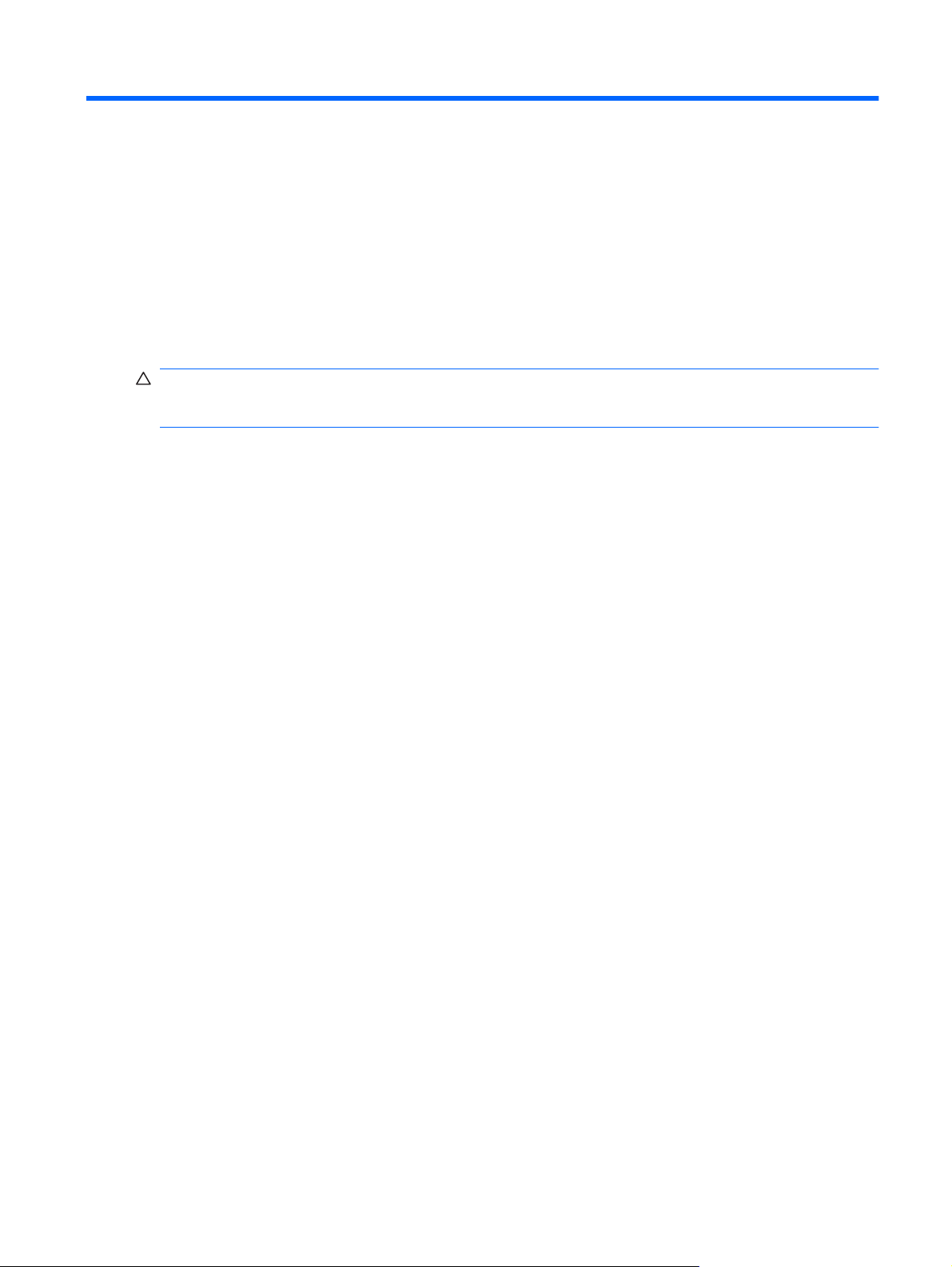
5 Εγκατάσταση κρίσιµων ενηµερώσεων
ασφάλειας
ΠΡΟΣΟΧΗ Η Microsoft αποστέλλει ειδοποιήσεις αναφορικά µε κρίσιµες ενηµερώσεις. Για να
προστατέψετε τον υπολογιστή από παραβιάσεις της ασφάλειας και ιούς υπολογιστών, εγκαταστήστε
όλες τις κρίσιµες ενηµερώσεις από τη Microsoft αµέσως µόλις λάβετε ειδοποίηση.
Ενηµερώσεις του λειτουργικού συστήµατος και άλλου λογισµικού ενδέχεται να είναι διαθέσιµες µετά την
παράδοση του υπολογιστή στον πελάτη. Για να βεβαιωθείτε ότι όλες οι διαθέσιµες ενηµερώσεις είναι
εγκατεστηµένες στον υπολογιστή σας, ακολουθήστε τις εξής οδηγίες:
Εκτελέστε το "Windows Update" αµέσως µόλις εγκαταστήσετε τον υπολογιστή σας.
●
Χρησιµοποιήστε τη σύνδεση ενηµέρωσης που βρίσκεται στο µενού Έναρξη > Όλα τα
προγράµµατα > Windows Update.
Στη συνέχεια, εκτελείτε το "Windows Update" σε µηνιαία βάση.
●
Πραγµατοποιείτε λήψη των ενηµερώσεων των Windows και άλλων προγραµµάτων της Microsoft®
●
αµέσως µόλις κυκλοφορήσουν από την τοποθεσία της Microsoft στο web και από τη σύνδεση
µερώσεων στη Βοήθεια και υποστήριξη.
ενη
9
Page 16
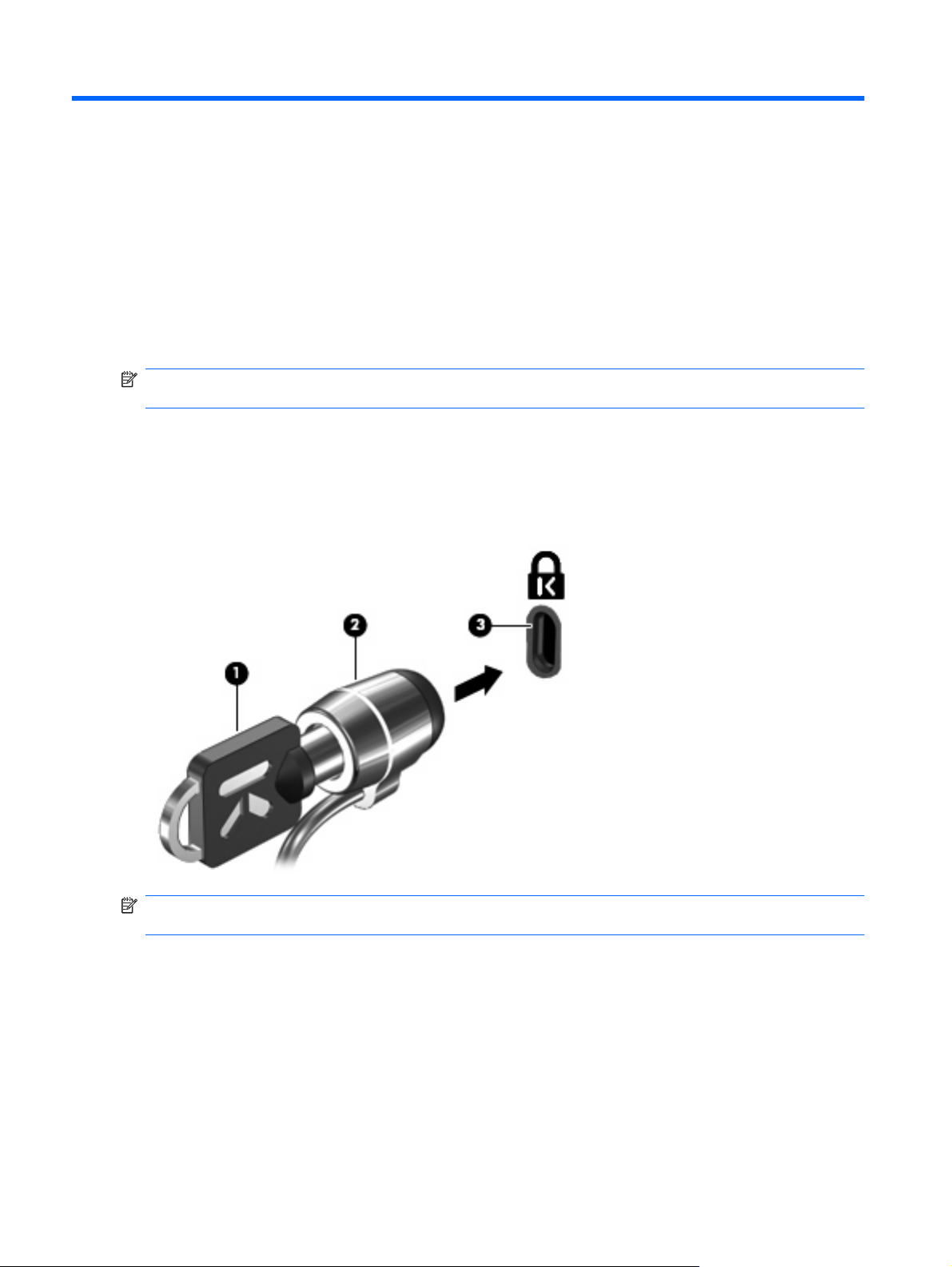
6 Εγκατάσταση προαιρετικού καλωδίου
ασφαλείας
ΣΗΜΕΙΩΣΗ Ένα καλώδιο ασφαλείας είναι σχεδιασµένο να λειτουργεί αποτρεπτικά αλλά ενδέχεται να
µην µπορεί να προστατέψει τον υπολογιστή από ακατάλληλο χειρισµό ή κλοπή.
1. Τυλίξτε το καλώδιο γύρω από ένα σταθερό αντικείµενο.
2. Τοποθετήστε το κλειδί (1) στην κλειδαριά του καλωδίου (2).
3. Βάλτε την κλειδαριά του καλωδίου στην υποδοχή του καλωδίου ασφαλείας στον υπολογιστή (3)
και, στη συνέχεια, κλειδώστε την κλειδαριά µε το κλειδί.
ΣΗΜΕΙΩΣΗ Η θέση της υποδοχής του καλωδίου ασφαλείας διαφέρει ανάλογα µε το µοντέλο του
υπολογιστή.
10 Κεφάλαιο 6 Εγκατάσταση προαιρετικού καλωδίου ασφαλείας
Page 17

7 Χρήση της συσκευής ανάγνωσης
αποτυπωµάτων (µόνο σε επιλεγµένα
µοντέλα)
ΣΗΜΕΙΩΣΗ Η θέση της συσκευής ανάγνωσης αποτυπωµάτων διαφέρει ανάλογα µε το µοντέλο του
υπολογιστή.
11
Page 18

Εντοπισµός της συσκευής ανάγνωσης αποτυπωµάτων
Η συσκευή ανάγνωσης αποτυπωµάτων είναι ένας µικρός µεταλλικός αισθητήρας που βρίσκεται σε µια
από τις ακόλουθες θέσεις στον υπολογιστή σας:
Κοντά στο κάτω µέρος του TouchPad
●
Στη δεξιά πλευρά του πληκτρολογίου
●
Στην πάνω δεξιά πλευρά της οθόνης
●
Στη δεξιά πλευρά της οθόνης
●
Ανάλογα µε το µοντέλο του υπολογιστή σας, η συσκευή
οριζόντιο ή κάθετο προσανατολισµό. Και στους δύο προσανατολισµούς απαιτείται να περάσετε κάθετα
το δάχτυλό σας από το µεταλλικό αισθητήρα.
ανάγνωσης αποτυπωµάτων µπορεί να έχει
12 Κεφάλαιο 7 Χρήση της συσκευής ανάγνωσης αποτυπωµάτων (µόνο σε επιλεγµένα µοντέλα)
Page 19

Καταχώριση δακτυλικών αποτυπωµάτων
Η συσκευή ανάγνωσης αποτυπωµάτων σάς δίνει τη δυνατότητα να συνδεθείτε στα Windows
χρησιµοποιώντας ένα δακτυλικό αποτύπωµα που έχετε καταχωρίσει µε το λογισµικό DigitalPersona
Personal αντί για τον κωδικό πρόσβασης των Windows.
Για την καταχώριση ενός ή περισσοτέρων δακτυλικών αποτυπωµάτων, ακολουθήστε τα εξής βήµατα:
1. Στα Windows, κάντε κλικ στο εικονίδιο
ειδοποίησης στη δεξιά άκρη της γραµµής εργασιών.
2. ∆ιαβάστε το κείµενο υποδοχής και κάντε κλικ στο κουµπί Next (Επόµενο).
Ανοίγει η σελίδα "Verify Your Identity" (Επιβεβαίωση ταυτότητας).
3. Πληκτρολογήστε τον κωδικό πρόσβασης των Windows, εφόσον υπάρχει, και έπειτα κάντε κλικ στο
κουµπί Next (Επόµενο).
ΣΗΜΕΙΩΣΗ Εάν δεν διαθέτετε κωδικό πρόσβασης των Windows, ανοίγει η σελίδα "Protect Your
Windows Account" (Προστασία λογαριασµού των Windows). Μπορείτε να δηµιουργήσετε έναν
κωδικό πρόσβασης για τα Windows αυτή τη στιγµή ή να παραλείψετε αυτό το βήµα κάνοντας κλικ
στο κουµπί Next (Επόµενο). Ωστόσο, ο ορισµός ενός κωδικού πρόσβασης των Windows
βελτιστοποιεί την
Ανοίγει η σελίδα "Fingerprint Registration Training΄" (Εκµάθηση καταχώρισης δακτυλικού
αποτυπώµατος).
4. ∆είτε την επίδειξη και κάντε κλικ στο κουµπί Next (Επόµενο).
Ανοίγει η σελίδα "Register a Fingerprint" (Καταχώριση δακτυλικού αποτυπώµατος).
5. Επιλέξτε το δάχτυλο στην οθόνη που αντιστοιχεί σε εκείνο που επιθυµείτε να καταχωρίσετε.
Ανοίγει η επόµενη σελίδα, προβάλλοντας αυτό
ασφάλεια του υπολογιστή σας.
DigitalPersona Personal που βρίσκεται στην περιοχή
το δάχτυλο µε πράσινο περίγραµµα.
6. Περάστε αργά το επιλεγµένο δάχτυλο πάνω από τον αισθητήρα δακτυλικών αποτυπωµάτων.
ΣΗΜΕΙΩΣΗ Εάν το πέρασµα δεν ολοκληρωθεί σωστά, ένα µ ήνυµα εξηγεί για ποιο λόγο απέτυχε.
ΣΗΜΕΙΩΣΗ Για βέλτιστα αποτελέσµατα, περνάτε το ίδιο δάχτυλο προς την ίδια κατεύθυνση κάθε
φορά που χρησιµοποιείτε τη συσκευή ανάγνωσης αποτυπωµάτων.
7. Συνεχίστε να περνάτε το ίδιο δάχτυλο πάνω από τον αισθητήρα αποτυπωµάτων έως ότου
πραγµατοποιήσετε 4 επιτυχή περάσµατα.
Όταν καταχωριστεί επιτυχώς το δακτυλικό αποτύπωµα, ανοίγει ξανά η σελίδα "Register a
Fingerprint" (Καταχώριση δακτυλικού αποτυπώµατος) και σας δίνεται η δυνατότητα να
καταχωρίσετε περισσότερα δακτυλικά αποτυπώµατα. Επαναλάβατε τα βήµατα 5 έως 7 για
καταχωρίσετε περισσότερα δακτυλικά αποτυπώµατα.
8. Όταν ολοκληρώσετε την καταχώριση των δακτυλικών αποτυπωµάτων, κάντε κλικ στο κουµπί
Next (Επόµενο).
Εάν καταχωρίσετε µόνο ένα δακτυλικό αποτύπωµα, θα εµφανιστεί ένα µήνυµα που θα σας
προτείνει να καταχωρίσετε περισσότερα δακτυλικά αποτυπώµατα. Επιλέξτε Yes (Ναι) για να
καταχωρίσετε περισσότερα
έως 8 για κάθε δακτυλικό αποτύπωµα που καταχωρίσατε.
– ή –
δακτυλικά αποτυπώµατα και, στη συνέχεια, επαναλάβετε τα βήµατα 1
να
Καταχώριση δακτυλικών αποτυπωµάτων 13
Page 20
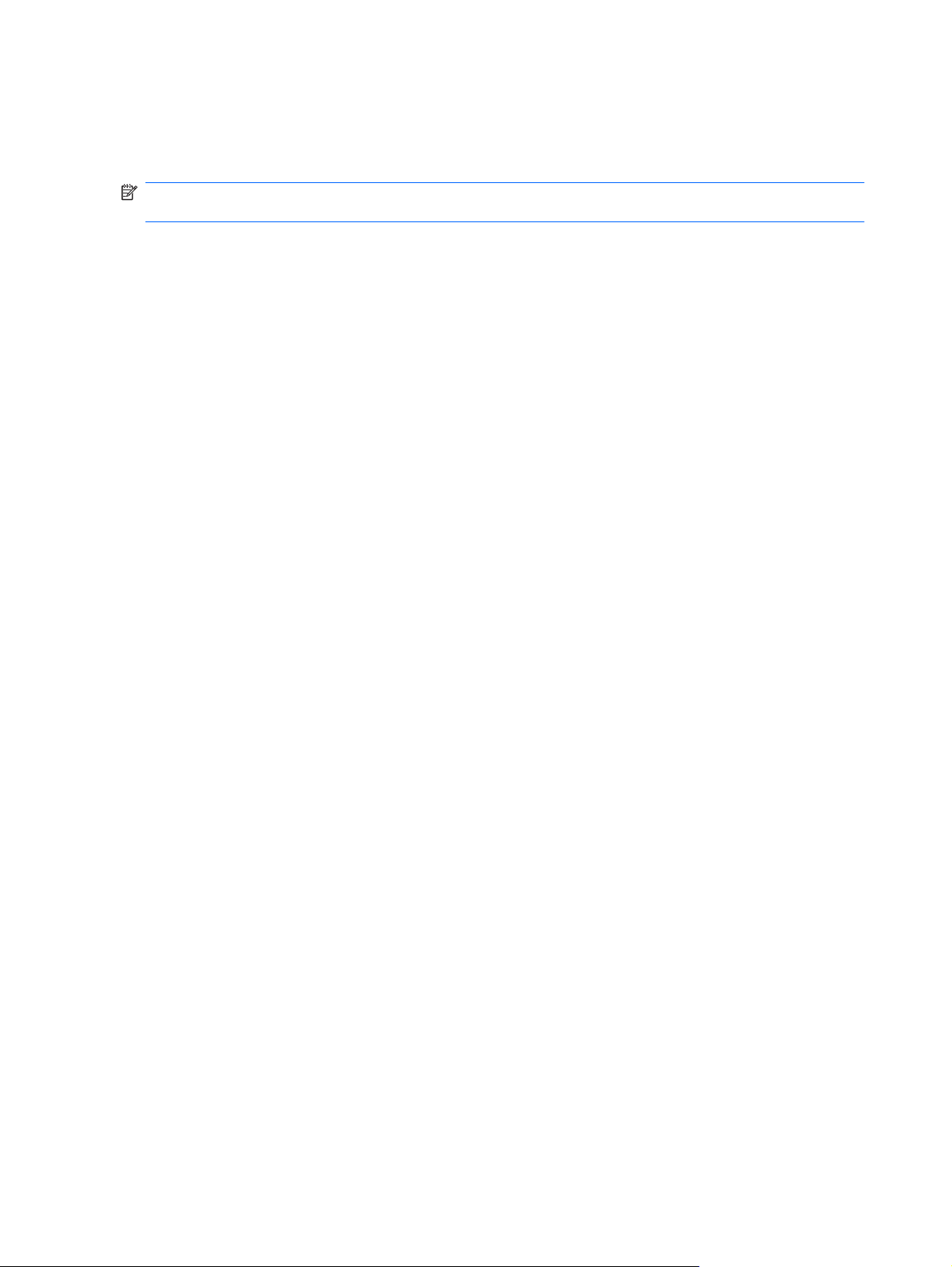
Επιλέξτε No (Όχι), εάν δεν επιθυµείτε να καταχωρίσετε περισσότερα δακτυλικά αποτυπώµατα.
Ανοίγει η σελίδα "Registration Complete" (Ολοκλήρωση καταχώρισης).
9. Επιλέξτε Finish (Τέλος).
ΣΗΜΕΙΩΣΗ Κάθε χρήστης που θέλει να αποκτά πρόσβαση στον υπολογιστή µε δακτυλικό
αποτύπωµα πρέπει να επαναλάβει τα βήµατα 1 έως 9.
Χρήση καταχωρισµένου δακτυλικού αποτυπώµατος για
σύνδεση στα Windows
Για να συνδεθείτε στα Windows χρησιµοποιώντας το δακτυλικό σας αποτύπωµα, ακολουθήστε τα εξής
βήµατα:
1. Αµέσως µόλις ολοκληρώσετε τη διαδικασία καταχώρισης των δακτυλικών σας αποτυπωµάτων,
πραγµατοποιήστε επανεκκίνηση των Windows.
2. Περάστε από τον αισθητήρα οποιοδήποτε από τα δάχτυλα που έχετε καταχωρίσει για να
συνδεθείτε στα Windows.
14 Κεφάλαιο 7 Χρήση της
συσκευής ανάγνωσης αποτυπωµάτων (µόνο σε επιλεγµένα µοντέλα)
Page 21
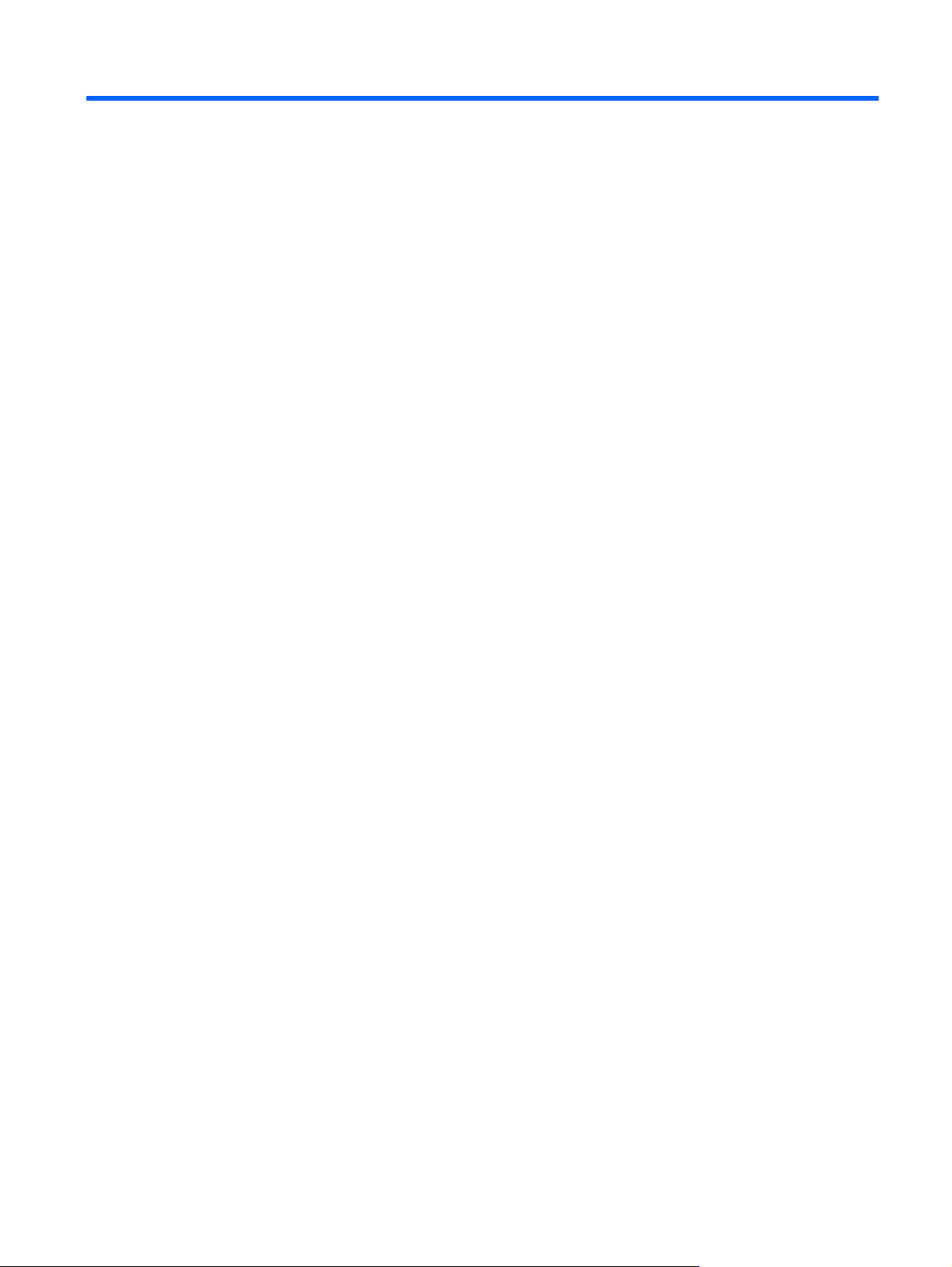
Ευρετήριο
Α
ασφάλεια
κωδικοί πρόσβασης 2
λειτουργίες 1
Β
βοηθητικό πρόγραµµα Setup
ορισµός κωδικών πρόσβασης
στο 4
βοηθητικό πρόγραµµα Setup,
ορισµός κωδικών πρόσβασης
στο 4
∆
διαχείριση κωδικού εκκίνησης 6
διαχείριση κωδικού πρόσβασης
διαχειριστή 5
Ε
εισαγωγή κωδικού εκκίνησης 6
εισαγωγή κωδικού πρόσβασης
διαχειριστή 5
κωδικός εκκίνησης
δηµιουργία 6
διαχείριση 6
εισαγωγή 6
κωδικός πρόσβασης διαχειριστή
δηµιουργία 5
διαχείριση 5
εισαγωγή 5
Λ
λειτουργία QuickLock 3
λογισµικό
κρίσιµες ενηµερώσεις 9
προστασία από ιούς 7
τείχος προστασίας 8
λογισµικό προστασίας από
ιούς 7
λογισµικό τείχους προστασίας 8
Σ
συσκευή ανάγνωσης
αποτυπωµ
άτων 11
Θ
θέση της συσκευής ανάγνωσης
αποτυπωµάτων 12
Κ
καλώδιο ασφαλείας 10
καλώδιο, ασφάλεια 10
καταχώριση δακτυλικών
αποτυπωµάτων 13
κρίσιµες ενηµ
λογισµικό 9
κωδικοί πρόσβασης
διαχειριστής 4
εκκίνηση 5
ορισµός στα Windows 3
ορισµός στο βοηθητικό
πρόγραµµα Setup 4
ερώσεις,
W
Windows, ορισµός κωδικών
στα 3
Ευρετήριο 15
Page 22

